bluetooth OPEL VIVARO B 2016 Інструкція з експлуатації інформаційно-розважальної системи (in Ukrainian)
[x] Cancel search | Manufacturer: OPEL, Model Year: 2016, Model line: VIVARO B, Model: OPEL VIVARO B 2016Pages: 175, PDF Size: 2.18 MB
Page 3 of 175
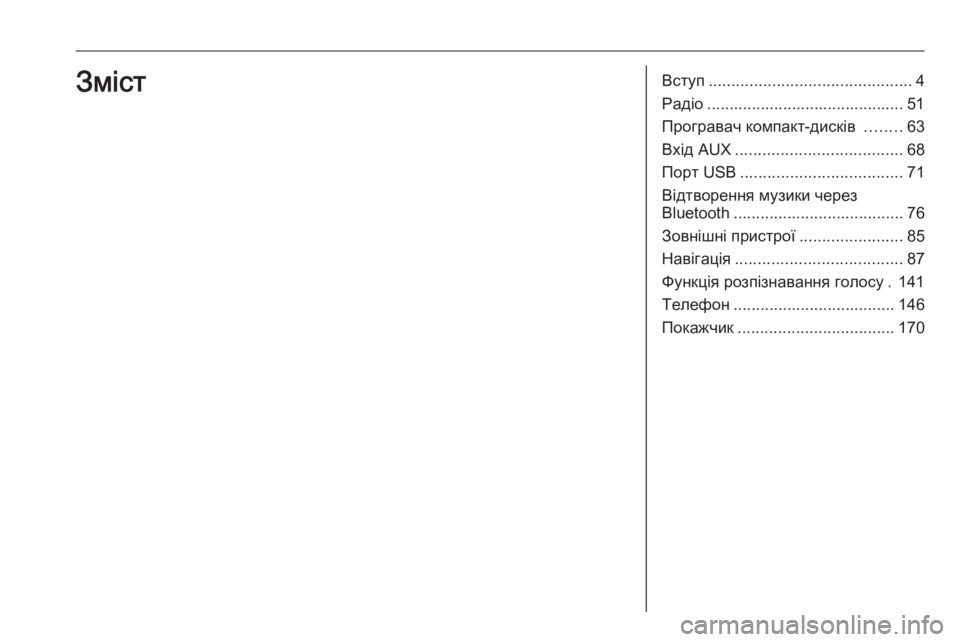
Вступ............................................. 4
Радіо ............................................ 51
Програвач компакт-дисків ........63
Вхід AUX ..................................... 68
Порт USB .................................... 71
Відтворення музики через
Bluetooth ...................................... 76
Зовнішні пристрої .......................85
Навігація ..................................... 87
Функція розпізнавання голосу . 141
Телефон .................................... 146
Покажчик ................................... 170Зміст
Page 4 of 175
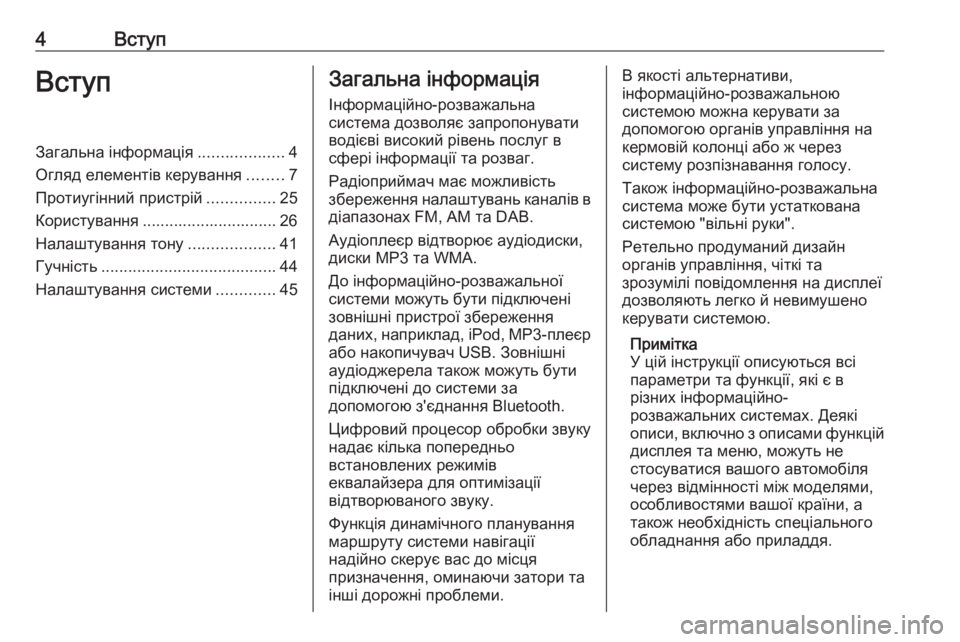
4ВступВступЗагальна інформація...................4
Огляд елементів керування ........7
Протиугінний пристрій ...............25
Користування .............................. 26
Налаштування тону ...................41
Гучність ....................................... 44
Налаштування системи .............45Загальна інформація
Інформаційно-розважальна
система дозволяє запропонувати
водієві високий рівень послуг в сфері інформації та розваг.
Радіоприймач має можливість
збереження налаштувань каналів в
діапазонах FM, АМ та DAB.
Аудіоплеєр відтворює аудіодиски, диски МР3 та WMA.
До інформаційно-розважальної системи можуть бути підключені
зовнішні пристрої збереження
даних, наприклад, iPod, MP3- плеєр
або накопичувач USB. Зовнішні
аудіоджерела також можуть бути
підключені до системи за
допомогою з'єднання Bluetooth.
Цифровий процесор обробки звуку
надає кілька попередньо
встановлених режимів
еквалайзера для оптимізації
відтворюваного звуку.
Функція динамічного планування
маршруту системи навігації
надійно скерує вас до місця
призначення, оминаючи затори та
інші дорожні проблеми.В якості альтернативи,
інформаційно-розважальною
системою можна керувати за
допомогою органів управління на кермовій колонці або ж через
систему розпізнавання голосу.
Також інформаційно-розважальна
система може бути устаткована
системою "вільні руки".
Ретельно продуманий дизайн
органів управління, чіткі та
зрозумілі повідомлення на дисплеї
дозволяють легко й невимушено
керувати системою.
Примітка
У цій інструкції описуються всі
параметри та функції, які є в
різних інформаційно-
розважальних системах. Деякі
описи, включно з описами функцій
дисплея та меню, можуть не
стосуватися вашого автомобіля через відмінності між моделями,
особливостями вашої країни, а
також необхідність спеціального
обладнання або приладдя.
Page 19 of 175
![OPEL VIVARO B 2016 Інструкція з експлуатації інформаційно-розважальної системи (in Ukrainian) Вступ191m: Увімкнення/вимкнення ...26
2 ] - зменшення гучності ....... 26
3 < - збільшення гучності ......26
4 Порт USB ................. OPEL VIVARO B 2016 Інструкція з експлуатації інформаційно-розважальної системи (in Ukrainian) Вступ191m: Увімкнення/вимкнення ...26
2 ] - зменшення гучності ....... 26
3 < - збільшення гучності ......26
4 Порт USB .................](/img/37/40185/w960_40185-18.png)
Вступ191m: Увімкнення/вимкнення ...26
2 ] - зменшення гучності ....... 26
3 < - збільшення гучності ......26
4 Порт USB ............................. 71
5 Вхід AUX .............................. 68
6 Годинник .............................. 26
7 yТЕЛЕФОН : меню
телефону ........................... 146
8 ÿНАЛАШТУВАННЯ :
налаштування аудіо,
наприклад,
"Налаштування тембру" ...... 41
"Гучність" ............................. 44
Параметри Bluetooth ...........26
Налаштування дисплея ......26
Налаштування системи ......45
9 æЗатемнення :
Затемнення екрана (на
екрані відображаються
лише годинник і
відомості про
аудіосистему) ......................26
10 yNAVI : навігаційне меню ....87
11 sМАПА : перегляд мапи .....8712 èРАДІО : вибрати
радіоприймач в якості
джерела звуку ...................... 51
13 tМЕДІА : вибрати
джерело звуку - USB, iPod ..71
BT (Bluetooth) ....................... 76
AUX ....................................... 68
Page 21 of 175
![OPEL VIVARO B 2016 Інструкція з експлуатації інформаційно-розважальної системи (in Ukrainian) Вступ211m: Увімкнення/вимкнення ...26
2 ] - зменшення гучності ....... 26
3 < - збільшення гучності ......26
4 Порт USB ................. OPEL VIVARO B 2016 Інструкція з експлуатації інформаційно-розважальної системи (in Ukrainian) Вступ211m: Увімкнення/вимкнення ...26
2 ] - зменшення гучності ....... 26
3 < - збільшення гучності ......26
4 Порт USB .................](/img/37/40185/w960_40185-20.png)
Вступ211m: Увімкнення/вимкнення ...26
2 ] - зменшення гучності ....... 26
3 < - збільшення гучності ......26
4 Порт USB ............................. 71
5 Вхід AUX .............................. 68
6 Годинник .............................. 26
7 Зовнішня температура ........26
8 Ý: Прийом телефону .......146
Ü : Термін експлуатації
акумулятора ....................... 146
9 yТелефон : Меню
телефону ........................... 146
10 ÿНалаштування :
Налаштування аудіо,
наприклад,
"Налаштування тембру" ...... 41
"Гучність" ............................. 44
Параметри Bluetooth ...........26
Налаштування дисплея ......26
Налаштування системи ......45
11 ýNav : Меню навігації ..........8712(Залежно від поточного
режиму) ßНалаштувати
час : Дистанційний запуск
двигуна ................................. 26
7 : перейдіть на
домашню сторінку ...............26
q /r : Натисніть, щоб
повернутися на
попередній екран, або
натисніть і утримуйте,
щоб повернутися на
домашню сторінку ...............26
y : Повернутися до меню
навігації ................................ 92
13 ðФункція екологічного
водіння eco2 : економне
водіння ................................. 26
14 ñРадіо : Вибрати
радіоприймач в якості
аудіоджерела .......................51
15 üМедіа : Вибрати
аудіоджерело - USB, iPod ...71
BT (Bluetooth) .......................76
AUX ....................................... 68
Додаток AhaⓇ .....................2616æЗатемнення :
Затемнення екрана (на
екрані відображаються
лише годинник і
відомості про
аудіосистему) ......................26
Page 23 of 175

Вступ231Інформація про
аудіосистему,
наприклад. радіо .................51
Допоміжні пристрої ..............68
M пристрої USB ....................71
Музика Bluetooth ..................76
2 H: системні сповіщення .......26
3 r: якість зовнішнього
повітря .................................. 26
Функція Eco .......................... 26
4 y: стан телефону ..............146
Журнал викликів ................158
5 Зовнішня температура ........26
6 Годинник .............................. 26
7 Інформація про дорожній
рух ...................................... 125
8 R: перегляд списків -
прокрутка вгору ...................26
Мапа: Зміна масштабу ......125
9 Відкрити меню;
підтвердити дії .....................2610S: перегляд списків -
прокрутка вниз .....................26
Мапа: Зміна масштабу ......125
11 ;: головний екран ..............26
12 m - натисніть:
Увімкнення/вимкнення ........26
Повертання: Зміни рівня
гучності ................................. 26
13 Навігація: Напрямок руху
та відстань до наступної
зміни напрямку ....................87
14 <: спливаюче меню ............. 26
15 Навігаційний дисплей .........87
Мапа ................................... 125
16 f: списки улюбленого,
наприклад, для системи
навігації ............................... 87
Медіа (наприклад радіо) .....51
Телефон ............................. 146
Послуги ................................ 92
17 Економічна їзда ...................26
18 Меню : Доступ до
головного меню ...................26Елементи керування кермової
колонки - Тип А
Page 30 of 175

30ВступЩоб отримати доступ до головногоменю, перейдіть на головний екрані натисніть кнопку МЕНЮ. На екрані
будуть показані такі меню й органи
управління:
● ⇑ Навігація
Див. розділ "Навігація" 3 87.
● t Мультимедіа
Див. розділ "Радіо" 3 51.
Див. розділ "Вхід AUX" 3 68.
Див. розділ "Порт USB" 3 71.
Див. розділ "Відтворення
музики через Bluetooth" 3 76.
● g Телефон
Див. розділ "Телефон" 3 146.
● G Автомобіль
Містить меню "Їзда Eco 2
",
"Турбота" (наприклад, якість
зовнішнього повітря),
"Бортовий комп'ютер" і
"Налаштування".
Див. далі розділ "Режими
роботи" (NAVI 80).● @ Послуги
Відкриває меню "Магазин",
"Послуги навігації", "Програми"
і "Налаштування".
Див. далі розділ "Режими
роботи" (NAVI 80).
● tСистема
Див. розділ "Налаштування
системи" (NAVI 80) 3 45.
● i: Перейти на попередню
сторінку
● j: Перейти на наступну
сторінку
● <: Відкрити спливаюче меню
● r Повернутися до
попереднього меню
Керувати екраном можна також за
допомогою таких органів
управління на панелі
інформаційно-розважальної
системи:
● ;: головний екран
● R: показати списки; прокрутка
мапи
вгору; масштабування● Центральна кнопка: відкрити меню; підтвердити дії
● S: показати списки; прокрутка
мапи
донизу; масштабування
Примітка
У деяких моделях автомобілів
користування сенсорним екраном
під час їзди може бути обмежене.
Режими роботи
Радіо
Щоб змінити джерело відтворення
на радіоприймач: Натисніть
RADIO , RADIO/CD або
AUDIO/SOURCE залежно від типу
інформаційно-розважальної
системи.NAVI 50
Меню радіо можна відкрити у будь- який момент, для цього натисніть
на екрані 7 і потім è/ñ Радіо .NAVI 80
Щоб відкрити меню радіо на
головному екрані, послідовно
натисніть МЕНЮ, Мультимедіа і
Радіо .
Page 31 of 175

Вступ31Детальний опис функцій радіо
3 51.
Аудіо-програвачі
Щоб змінити джерело відтворення
на CD , USB , AUX , Bluetooth чи
iPod (за наявності), натисніть
MEDIA , RADIO/CD або
AUDIO/SOURCE залежно від типу
інформаційно-розважальної
системи.
NAVI 50 : для доступу до меню
підключених допоміжних засобів ( USB , iPod , BT (Bluetooth) або AUX)
натисніть на екрані 7, потім t/
ü Медіа . Натисніть вгорі ліворуч
значок S і виберіть допоміжне
джерело.
Інформацію про додаток AhaⓇ
(наявний залежно від версії) див. у
розділі "Додаткові функції
(NAVI 50)" нижче.
NAVI 80 : для доступу до меню
допоміжних засобів (USB, картка
SD, вхід AUX, аудіо компакт-диск,
Bluetooth) з головного екрана
натисніть кнопку МЕНЮ,
послідовно натисніть на екраніМультимедіа і Медіа . Виберіть
допоміжне джерело зі списку на
екрані.R15 BT USB, R16 BT USB
Детальний опис:
● функцій гнізда AUX 3 68
● функцій порту USB 3 71
● відтворення музики через Bluetooth 3 76CD16 BT USB, CD18 BT USB
Детальний опис:
● функцій програвача CD-дисків 3 64
● функцій гнізда AUX 3 68
● функцій порту USB 3 71
● відтворення музики через Bluetooth 3 76CD35 BT USB
Детальний опис:
● функцій програвача CD-дисків 3 64
● функцій гнізда AUX 3 68
● функцій порту USB 3 71
● відтворення музики через Bluetooth 3 76NAVI 50
Детальний опис:
● функцій гнізда AUX 3 68
● Функції порту USB (включно з iPod) 3 71
● відтворення музики через Bluetooth 3 76NAVI 80
Детальний опис:
● функцій гнізда AUX 3 68
● функцій порту USB 3 71
● відтворення музики через Bluetooth 3 76
Навігація, Мапа
(CD35 BT USB NAVI, NAVI 50,
NAVI 80)
Детальний опис системи навігації
3 87, огляд мапи 3 125.
Телефон
Екранні меню містять описані
нижче команди, за допомогою яких можна підключати мобільні
телефони, здійснювати телефонні
виклики, створювати списки
контактів і налаштовувати різні
параметри.
Page 36 of 175

36ВступНалаштування
Відображаються такі екранні меню:
● Диспетчер програм
Видалення програм і даних
програми, перегляд
відомостей "Про програму",
"Використання системою" та
"Конфіденційність".
Щоб видалити вміст, виберіть
програму, натисніть <, а потім
виберіть Видалити програму
або Видалити дані програми .
● Диспетчер підключень
Керування допоміжними
засобами Bluetooth.
● Послуги навігації
Доступ до функцій, пов'язаних
з навігацією, таких як дорожній
рух, камери контролю
швидкості, місцевий пошук,
My TomTom LIVE, погода.
Див. розділ "Навігація", пункт
"Послуги LIVE" (NAVI 80)
3 92.
● Оновлення програм
Пошук оновлень для
завантажених програм.● Налаштування обміну даними
Вмикання й вимикання обміну
даними.
Примітка
Коли обмін даними вимкнуто,
деякі програми не можуть
працювати належним чином.
● Увімкнути/вимкнути Bluetooth
Вмикання й вимикання
Bluetooth. На екран виводиться
запит на підтвердження дії.Програми
Відображаються піктограми
різноманітних програм, послуг та
іншого вмісту, завантаженого в
інформаційно-розважальну
систему. Щоб запустити програму,
виберіть відповідну піктограму.
Деякі програми можна
використовувати безкоштовно
протягом терміну дії
ознайомлювальної версії.
Поновлення передплати
здійснюється через магазин.Улюблене (NAVI 80)
Натиснувши кнопку f на
головному екрані, можна
переглядати списки улюбленого та
додавати чи видаляти з них
елементи для таких функцій:
● ⇑ Навігація 3 87.
● t Мультимедіа - див. розділ
"Радіо" 3 51.
● g Телефон 3 146.
● @ Послуги 3 92.Список улюбленого для системи
навігації
Виберіть вільну позицію на екрані
дисплея або натисніть < (щоб
відкрити спливаюче меню), а потім виберіть Додати до улюбленого .
Виберіть у списку на екрані
збережений пункт призначення і
додайте його до списку улюблених.
Детальні відомості див. у розділі
"Навігація", пункт "Введення пункту призначення" (NAVI 80) 3 115.
Page 40 of 175

40ВступЕкологічний інструктаж надає
оцінку стиля водіння і поради з
оптимізації споживання пального.Додаток Aha Ⓡ
Додаток AhaⓇ надає вам
можливість упорядкувати
улюблений Інтернет-контент зі
смартфону (наприклад, подкасти,
аудіокниги, Інтернет-радіо,
соціальні мережі, тощо) і мати
миттєвий доступ до улюбленого
контенту. AhaⓇ також можна
використовувати під час навігації,
для порад щодо готелів і
ресторанів поблизу вашого
розташування, отримувати
інформацію про погоду та поточне
розташування за GPS.
AhaⓇ спочатку слід завантажити
на ваш смартфон. Запустіть
додаток на вашому смартфоні і
створіть обліковий запис
користувача, щоб мати смогу
користуватися ним через
інформаційно-розважальну
систему.
Щоб підключитися до AhaⓇ через
інформаційно-розважальну
систему слід налаштуватиз'єднання bluetooth між
смартфоном і системою, тобто
пристрій має бути сполучний з
автомобілем перед
використанням. Детальніше див.
"З'єднання Bluetooth" у розділі
"Телефон" 3 152.
Примітка
Для використання додатку AhaⓇ
на смартфоні має бути ввімкнено
спільний доступ до даних та
сервіси геолокації. Під час
використання передавання даних
може призвести до додаткових
видатків, не включених в базовий
контракт з вашим оператором
мобільного зв'язку.
При активному з'єднанні bluetooth,
в AhaⓇ можна зайти через
інформаційно-розважальну
систему. Перебуваючи на головній
сторінці, натисніть üМедіа на
екрані дисплея. Натисніть S у
верхньому лівому куті, щоб вивести список додаткових джерел, потім
оберіть aha.Відображаються такі екранні меню:
● Плеєр
● Список
● Збережені
● Поруч
Щоб зайти в улюблений контент в
своєму AhaⓇ, оберіть Збережені.
Під час використання навігаційної
системи 3 87, щоб знайти
визначне місце чи об'єкт
інфраструктури (РОІ) поблизу вас за допомогою AhaⓇ, натисніть
Поруч і оберіть відповідну
категорію (наприклад, готель,
ресторан). На екран виводиться
список РОІ поблизу авто. Натисніть на РОІ за вашим вибором. РОІ
можна встановлювати як пункт
призначення або ж проміжну
зупинку натисканням на y.
Залежно від типу РОІ на екран
може виводитися контактна
інформація та інші відомості. Коли
для РОІ зазначаються номери
телефонів, на ці номери також
можна телефонувати за
допомогою гарнітури "вільні руки", натискаючи на y.
Page 43 of 175

Вступ43Зменшити гучність спереду
Щоб відключити гучність позаду та лише знизити спереду:
Оберіть меню Sound optimisation
(Оптимізація звуку) .
Поверніть центральний регулятор,
щоб обрати Rear OFF (Задні
ВИМК.) і натисніть регулятор для
підтвердження.
Автоматичне збільшення гучності
(AGC)
Щоб увімкнути оптимізацію звуку на
низькому рівні гучності:
Оберіть меню AGC увімкнене і
натисніть центральний регулятор
для активації.
Відновлення аудіоналаштувань за
замовчуванням
Оберіть Параметри за
замовчуванням і натисніть
центральний регулятор для
підтвердження.
Усі аудіо налаштування
повертаються до значень за
замовчуванням.Показати версію ПЗ
Щоб вивести на екран версію
програмного забезпечення, зайдіть в меню Версія ПЗ і натисніть
центральний регулятор.
NAVI 50 - налаштування тону
Меню налаштування параметрів
можна відкрити у будь-який
момент, для цього натисніть на
екрані 7, потім ÿНалаштування .
На екрані відображатимуться такі
меню налаштувань:
● Аудіо
Див. далі пункт "Налаштування
аудіо".
● Дисплей
Див. розділ "Налаштування
системи" (NAVI 50) 3 45.
● Bluetooth
Див. розділ "Налаштування
системи" (NAVI 50) 3 45.
● Система
Див. розділ "Налаштування
системи" (NAVI 50) 3 45.Налаштування аудіо
Меню Аудіо містить такі функції:
● Гучн./Швидкість (Вимк./
1/2/3/4/5)
Компенсація гучності залежно
від швидкості - див. розділ
"Гучність" (NAVI 50) 3 44.
● Тонкомпенсація (Увімк./Вимк.)
Увімкніть оптимізацію
голосного відтворення, щоб збільшити рівень низьких і
високих частот.
● BAL/FAD
Доступно на деяких моделях,
залежно від версії. Щоб
відкрити вкладене меню
розподілу гучності (баланс) і
налаштувань тону, натисніть
l .
З лівого боку екрана є кнопки k /l для регулювання балансу
лівого/правого каналів і кнопки
R /S для регулювання балансу
переднього/тилового каналів.
З правого боку екрана можна
відрегулювати характеристики
тембру НЧ, СЧ і ВЧ за